皆さん、こんにちは!エンタメ侍です。
つい先日、【Nintendo Switch】の新モデルを購入たので
早速YouTubeでのゲーム配信に挑戦してみました。
今回は、配信を行う上で必要な機材やその手順をまとめていきます。
なお、YouTubeチャンネルはこちら!:
【エンタメ日和のゲームチャンネル】
よろしければチャンネル登録をお願い致します!m(_ _)m



目次
◆【Nintendo Switch】でのゲーム配信手順まとめ
▼【Nintendo Switch】新モデル
◎はじめに
2019年8月30日より、ついに販売開始となった【Nintendo Switch】新モデル。
ただ、新モデルと言っても変わった点は
『バッテリー持続時間が長くなった』ということのみです。

つまり、旧モデルをお持ちの方も今回ご紹介する方法で同様にゲーム配信が行えますので、
配信関連に興味のある方はご参考までにどうぞ。
◎本体セットの内容物
ではまず、【Nintendo Switch】本体セットの内容物の確認から。
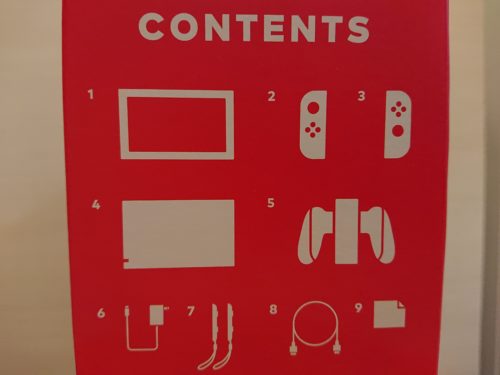 ①【Nintendo Switch】本体
①【Nintendo Switch】本体
②&③ Joy-Con
④【Nintendo Switch】ドック
⑤ Joy-Conグリップ
⑥ ACアダプター
⑦ Joy-Conストラップ
⑧ ハイスピードHDMIケーブル
⑨ セーフティーガイド
全体として非常にコンパクトに収納されており、
箱の重さも片手で持ち上げられる程でした。
昔と比べ、できることは大幅に増えているというのに…!
技術の進歩には驚くばかりです!
◎注意事項
ここで注意事項として触れておきたいのは、以下の2点。
・本体が新モデルかどうかの確認方法
・付属のJoy-Conグリップでは充電できない点
・本体が新モデルかどうかの確認方法
今の時代、皆さんが【Nintendo Switch】を購入される経路も様々でしょう。
私は任天堂の公式WEB通販サービス『マイニンテンドーストア』を利用しましたが、
Amazonなどのネット通販サイト、または大手家電量販店などで購入された方も多いはずです。
で、疑い深い私なんかの頭をふとよぎるのが、
「あれ?私の購入した【Nintendo Switch】って、本当に新モデル…?」
という疑問。
そこで重要になってくる事実が、
【Nintendo Switch】は新・旧モデルで型番が異なるということです。
旧:HAC-001
新:HAC-001(-01)
ただし、注意したいのが箱に明記されている型番はどうもHAC-001で統一されているという点!
そのため、チェックされる際は必ず【Nintendo Switch】本体に印字された型番をご確認下さい!

一般的には赤色のパッケージが新モデルの目印とされていますが、
残念ながら悪徳な業者は存在します…。例えば、中身だけ変えられたりとか…。(´•ω•`)
ですので、購入後はしっかり本体の型番まで確認されることをオススメします!
・付属のJoy-Conグリップでは充電できない点
Joy-Conグリップとは、左右のJoy-Conを取り付け、
1つのコントローラーとして遊ぶことのできる【Nintendo Switch】の周辺機器です。
しかし、同梱されているJoy-Conグリップには充電機能がありません。
本体からJoy-Conを長時間外した状態でプレイされる場合、
バッテリーの持ち具合を気にする必要が出てきます…。
そこで、私は周辺機器のJoy-Con充電グリップという商品を別途購入しました。
こちらのグリップは、付属のUSB充電ケーブルで本体とつなぎ、
充電しながら遊ぶことができるので、バッテリー切れの心配をする必要がなくなります。

何でもかんでも周辺機器を購入するのはあまりおすすめできませんが、
私のように長時間続けてプレイするタイプの方にとっては、
検討の余地がある周辺機器の1つかと思われます!
▼キャプチャーボード【GC550 PLUS】
◎はじめに
【Nintendo Switch】でゲーム配信を行いたい方がまず理解しておかなければいけないことは、
【PS4】のシェア機能のようものは【Nintendo Switch】に搭載されていない、という事実です。
つまり、【Nintendo Switch】単体ではゲーム配信が行えないのです…!
Live配信でなく録画した動画の投稿であればできるのですが、
【Nintendo Switch】で録画できるのは最大で30秒という長さであり、
本体機能だけではなかなか厳しいのが正直なところ…。
そこで必要になってくる機材が『キャプチャーボード』です!
◎キャプチャーボード
『キャプチャーボード』とは、
【PS4】や【Nintendo Switch】などのゲーム画面をPC側へ映し出し、
そのまま録画や配信が行える周辺機器のことを指します。

『キャプチャーボード』と一言で言っても様々なメーカーが多種多様な商品を展開しています。
“どれが一番良い”等とは一概に判断できませんが、
今回私が選択した『キャプチャーボード』は【GC550 PLUS】です!

◎【GC550 PLUS】について
細かい機能の良し悪しはいろいろとありますが、
何といってもそのネームバリュー、知名度の高さです。
この手の周辺機器を購入する際、私が最も重要視しているのは
“この商品はどれぐらい有名で、実際にどれぐらい多くの人が使用しているのか”、という点です。
何か設定や機能で困った際、いくら検索をかけても
同じような過去の事例が出て来なければ途方に暮れてしまいます…。
メーカーに問い合わせるとなると、
レスポンスがどれぐらいの速度感で返ってくるかわかりませんしね…。
その点、AVerMediaの【GC550】と後継モデルである【GC550 PLUS】は非常に有名であり、
名だたる配信者の方々も使用されているようです。
何か困った時は、検索をかければすぐに答えが見つかるはずです。
PC関連に疎い人に程、おススメのキャプチャーボードだと私は思います。
▼ゲーム配信手順
◎【Nintendo Switch】側のセッティング
では、実際にゲーム配信を行う際の手順を見ていきましょう。
まずは【Nintendo Switch】側のセッティングです。
とはいえ、特に何も難しいことはありません。
普段【Nintendo Switch】からTVへ接続していたHDMIケーブルを
TVではなく、【GC550 PLUS】の『IN』の方へ接続して下さい。

これで【Nintendo Switch】側の対応はほぼ終わりw
あとは最後に電源を入れるぐらいです。
◎【GC550 PLUS】側のセッティング
次に、【GC550 PLUS】側のセッティングです。
こちらは接続よりも先に対応すべきことがあります。
それは、PCへのソフトウェアとドライバーのインストールです。
公式サイトへアクセスし、それぞれダウンロード&インストールしてください。
2019年7月2日にアップされているバージョンからは、
ソフトウェアとドライバーが別々になっているので注意が必要です。
(※AVerMediaの公式サイトへ)
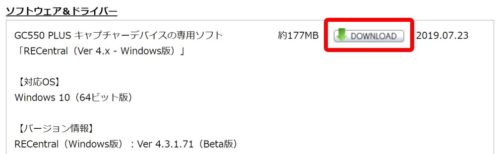
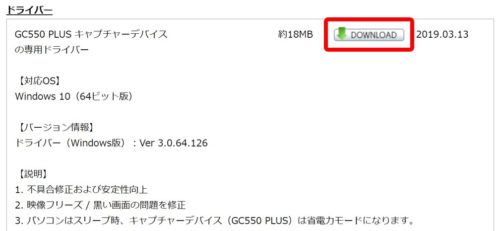
また、念のためここで一度PCを再起動しておくことをオススメします。
私が最初に試した時は【GC550 PLUS】がPC側を認識してくれず、
再起動をかけることで正常に動作するようになりました。
そして、今度はTVと【GC550 PLUS】をHDMIケーブルでつなぎます。
【GC550 PLUS】の『OUT』の方へ接続して下さい。

さらに、PCと【GC550 PLUS】をUSB3.0ケーブルでつなぎます。
この時重要なのは、PC側のポートがUSB3.0端子かどうか、です。
私も試してみましたが、USB2.0では認識しませんでした。

◎キャプチャー開始
セッティングが完了した後は【Nintendo Switch】の電源を入れ、
そして先程の過程でインストールした『AVerMedia RECentral 4』を起動して下さい。
成功していれば、TV画面に映っている映像がPC画面上でも確認できるはずです。
PC画面上では遅延が発生するため、あくまでもゲームプレイはTV画面を見ながら行いましょう。
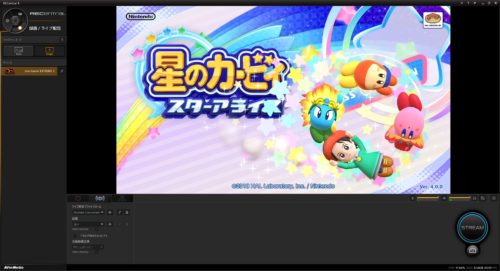
あとは動画を撮るも良し。私のようにLive配信をするも良し。
皆さんの用途に合わせてご利用ください。
▼実際にゲーム配信をしてみて感じた注意点や特記事項
昨日のお昼頃、【Nintendo Switch】とキャプチャーボード【GC550 PLUS】を用い、
実際にYouTubeでのゲーム配信を行ってみました。
それを踏まえた上で、最後に明記しておきたい内容が以下の5項目です。
◎使用するケーブル類の本数は同梱物で足りている
◎ご自宅の通信環境に合わせて設定を変更
◎撮影したスクリーンショットをPCへ移動させる方法
◎iMacでSDカードを認識させるコツ
◎Live配信動画
◎使用するケーブル類の本数は同梱物で足りている
今回ご紹介した配信方法で必要なケーブル類(HDMIケーブルやUSB3.0ケーブル)は、
全て【Nintendo Switch】と【GC550 PLUS】に同梱されているもので数が足りています。
別途購入する必要はありませんので、ご注意下さい!
まぁ、もちろん『質』を問うなら話は別ですけどね…!(o^-^o)
◎ご自宅の通信環境に合わせて設定を変更
Live配信される際は、回線速度に応じて
『品質』の設定を『最高』ではなく『良い』ぐらいに留めるなど、
配信が安定するように設定を変更して下さい。
また、『AVerMedia RECentral 4』には『Multi』と『Single』の2種類のモードがあり、
『Multi』モードの方がやれることは多くなりますがその分だけ負荷が大きく、
こちらも配信が安定しない場合は『Single』モードに切り替えて下さい。
ただし、配信中には設定を変更できませんので一度配信を切る必要があります。
この辺りは皆さんの通信環境による部分なので一概には言えませんが、
少なくとも私の場合は『品質』の設定を『最高』にし、
かつ『Multi』モードで配信を行った結果、非常にカクカクした内容になってしまいました。
そのため、一度配信を切って設定を変更しました。
配信再開後はかなり安定していたので、
やはり自分の環境に一番合った設定方法を模索する、
というところから始められるのがベストかと思います。
◎撮影したスクリーンショットをPCへ移動させる方法
【Nintendo Switch】にもスクショを撮って保存する機能はあります。
しかし、【PS4】と異なるのはその“取り出し方”。
【Nintendo Switch】にUSBメモリを差し込んでも、
そこへ内部データを移動・コピーすることはできないんです。
では、撮影したスクショはどうやってPCへ送るのか。
方法として一番手っ取り早いものが、以下の2点。
・SNSへのアップロード
・SDカードを利用したデータ移動
・SNSへのアップロード
普段Twitterを利用されている方ならば、
【Nintendo Switch】とTwitterアカウントを連動させておけば
簡単に『アルバム』からTwitterへ指定したスクショをアップロードすることができます。
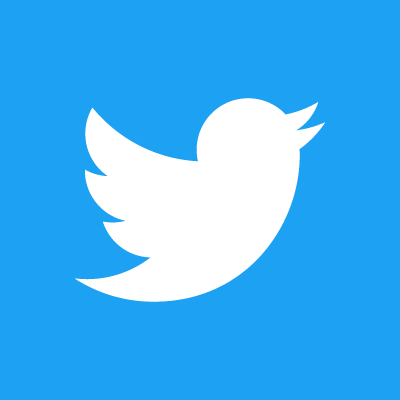
ただし、今時SNSを利用していない私のような“ウホウホ原始人”にとっては、
そのためだけにTwitterアカウントを作って設定するなんて面倒で仕方がありません。
ということで、私が実際に利用しているのは次の方法です。
・SDカードを利用したデータ移動
【Nintendo Switch】にはmicroSDカード用のスロットがあり、挿入しておけば
ダウンロードソフトやスクショ、さらには動画などを容量の許す限り保存することができます。
注意したいのは、microSDカードは【Nintendo Switch】本体とは“別売”ということです!
私のようにスクショや動画をバンバン撮る方、または、
多数のゲームソフトをダウンロードする予定の方は、ほぼ必須と言ってもいいアイテムです。
私は『マイニンテンドーストア』で購入できる最大容量の256GBのものを使用しています。
皆さんの用途に照らし合わせ、必要な容量のものをお買い求め下さい。
…というところで終われたら良かったんですが、
最後にして予想外の問題点が…!!(※iMacユーザーにとってのみ)
◎iMacでSDカードを認識させるコツ
私はデスクトップPCとして【iMac (Retina 5K, 27-inch, Late 2015)】を使用しています。
もはや説明など不要でしょうが、
【iMac】とはApple社が提供しているディスプレイ一体型のデスクトップPCです。

この【iMac】には標準でSDXCカードスロットがついています。
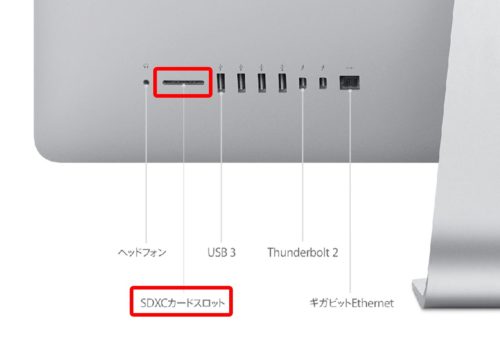
『じゃぁ、Switchのデータ移動はこのスロットを利用すりゃ良いじゃん!ラッキー♪』
と、余裕ぶっこいていたのも少しの間…。
このスロットは一癖ありまして、なかなかSDカードを読み込んでくれないんです…!
何度やっても認識されないので、“もしかして故障かな?”と疑いかけていました。
それが先程触れた“予想外の問題点”、というやつです…。
しかし、実はこのスロットでSDカードを認識させるにはある“コツ”が必要だったんです!
それは、『素早くサッと差し込む』です…!!www
これ、マジですからね!w
普通、壊れないようにそっと差し込むじゃないですか?
それ自体が問題の原因だったんです。
私の【iMac】だけの不具合かとお思いの方がいらっしゃるでしょうが、
実はネットで調べた際に同様の報告が見受けられ、そこから導き出した結論となります。
事実、このコツを掴んでからは一発で認識させられるようになりました。
【iMac】を持っている方はこれだけでも確認してほしいぐらいです…w
ここにきて【Nintendo Switch】がほとんど関係ない情報になっていますが(笑)、
もしも私のように【iMac】を使用している方でSDカードがなかなか認識せずに困っている場合、
『素早くサッと差し込む』をぜひ試してみて下さい!
“サッ”ですよ、“サッ”!w(o^-^o)
◎Live配信動画
最後に、参考例として私が実際にLive配信を行った動画を貼っておきます。
先程のカクカク問題が発生した後、設定を見直して再開した後のものです。
さすがに画質は先程の動画よりも落ちてしまいますが、
非常に安定してLive配信を行えているかと思います。
今回はLive配信というかたちでしたが、高画質という点にこだわるのであれば
『AVerMedia RECentral 4』には録画機能もついていますから、
単純に録画・編集した動画をアップするという配信方法もあります。
【GC550 PLUS】によってせっかく高画質のゲーム動画を撮れるようになったので、
高画質にこだわるべきタイトルか、Live感にこだわるべきタイトルか、
今後、私もゲームソフトによっては配信方法を検討した方がいいかもしれませんね…!
これからも定期的にゲーム配信は続けていく予定ですので、
ご都合が合いましたら、ぜひ遊びに来て下さいね!(o^-^o)
YouTubeチャンネルはこちら!:
【エンタメ日和のゲームチャンネル】
◆投稿動画
▼イベント紹介動画
【わたモテ】や【チェンソーマン】など、大好きなエンタメ作品のイベント開催時は
できる限り実際に参加し、その都度『紹介動画』を作成してきました。
これまでに作成した『紹介動画』は全てYouTubeで公開していますので、
何か気になる作品・イベントがありましたら、どうぞお手隙の際にでもご確認下さいませ。
▼聖地巡礼動画
現在、YouTubeで【わたモテ】の聖地巡礼動画を公開しています。
第1弾:【伏見稲荷大社】
第2弾:【東京ディズニーランド】
原作で描かれた“あの日々”の追体験として、どうぞお楽しみ下さい。
また、皆さんが聖地巡礼する際の参考にでもして頂ければ幸いです。
チャンネル登録の程、何卒よろしくお願い致します。m(_ _)m
YouTubeチャンネルはこちら!:
【エンタメ日和のエンタメチャンネル】
◆電子書籍
▼eBookJapan
電子書籍をご利用なら最初におすすめしたいのがebookjapan![]() です!
です!
![]()
約50万冊という世界最大級の品揃えに加え、
一冊まるごとタダで読める無料まんがが提供されています。
無料まんがのラインナップは定期的に更新されるので要チェックですよ!

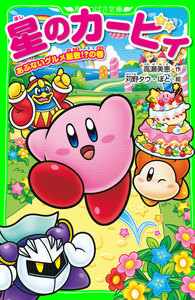
▼DMMブックス
次におすすめなのがDMMブックスです!
こちらも品揃え抜群ですし、何より特徴的なのが成人向けタイトルなど、
他にはないジャンルのコンテンツが充実していることです!
無料サンプルも付いていて試し読みができるので安心ですよ!
◆まとめ
以上が、【Nintendo Switch】新モデルでのゲーム配信手順まとめとなります。
ということで、【Nintendo Switch】新モデルの紹介を交えつつ、
私が配信前に調べた内容や実際にやってみて気づいた点など、いろいろとまとめてみました。
【PS4】との違いから戸惑う部分もありましたが、
基本的にはキャプチャーボードさえあれば、同様もしくはそれ以上のことが実現可能です。
実際、【PS4】もキャプチャーボードを介して配信することで
より高画質の配信にするなど、こちらはこちらでできることが広がりました。
一つの記事にまとめられる程には単純な準備・設定ばかりでしたので、
興味のある方は今回の内容を参考にして、ぜひ実際にゲーム配信を行ってみて下さい。
また、随分と久しぶりに【カービィ】シリーズをプレイしたんですが、
いやぁ~面白いですね!!最新作であるにもかかわらず、
ずっと“懐かしい”という感情を抱えながらプレイしていました。
ただ、それは別に古臭いという意味合いでは全くなく、従来の良さを残しつつ、
しっかりと新しい絵作りやシステム設計がなされており、
当時感じた“ワクワク”を改めて追体験させてもらっているという、そんな感じでした。

特に『仲間との協力プレイ』の部分には異常なまでのこだわりが見受けられ、
“ぼっち”プレイな私でもちゃんと共闘感を味わうことができましたよ…!w
次の配信がいつになるかはまだ未定ですが、
この作品もしっかりクリアするまで続けたいと思います!
それでは皆さん、素晴らしいエンタメ人生を~(。・ω・)ノ゙
YouTubeチャンネルはこちら!:
【エンタメ日和のゲームチャンネル】





![AVerMedia USB端子 usb Live Gamer EXTREME 2 GC550 PLUS [4Kパススルー対応 ゲームキャプチャーボックス] DV482 not machine specif](https://thumbnail.image.rakuten.co.jp/@0_mall/lovelonestar/cabinet/r_1585049721/4919000449931.jpg?_ex=128x128)


![星のカービィ コピー能力大図鑑【電子書籍】[ 株式会社ハル研究所 ]](https://thumbnail.image.rakuten.co.jp/@0_mall/rakutenkobo-ebooks/cabinet/8865/2000007008865.jpg?_ex=128x128)
![星のカービィ あぶないグルメ屋敷!?の巻【電子書籍】[ 高瀬 美恵 ]](https://thumbnail.image.rakuten.co.jp/@0_mall/rakutenkobo-ebooks/cabinet/1133/2000005681133.jpg?_ex=128x128)
コメント